Personalización de Android - cómo hacer una grabación de la pantalla, usando ADB - raíz no se requiere
La semana pasada en nuestra Personalización de Android serie, se sumergió en una herramienta de desarrollo profundo y complicado llamado ADB, o Android depuración Bridge. Nuestro propósito semana pasada fue bastante simple, estábamos tratando de cazar a aplicaciones que estaban comiendo la batería en nuestros dispositivos Android, y usamos Logcat para hacerlo.
Esta semana, ahora que tienes ADB y rodadura, vamos a seguir utilizándolo. Tengo una lista de tareas que desea realizar con el Banco Asiático de Desarrollo, pero vamos a empezar con lo más divertido de todos ellos, la captura de una grabación de la pantalla de su dispositivo Android.
Antes de empezar
No requiere ninguna aplicaciones especiales o tener raíz en el dispositivo para seguir a lo largo de hoy, o para cualquiera de nuestras próximas tareas ADB en las próximas semanas. Usted, sin embargo, necesita tener un ordenador conectado con la configuración ADB y listo para rodar.
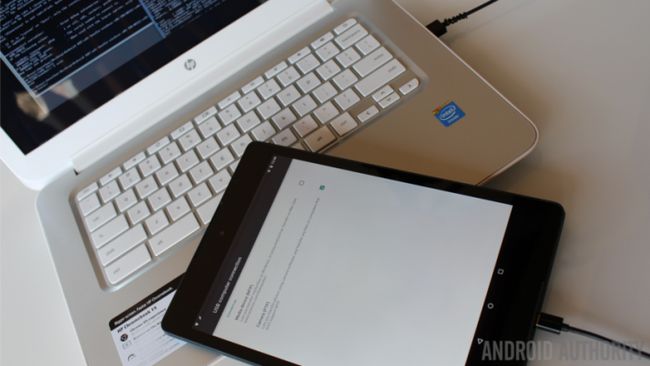
Usted necesitará por lo menos seguir a lo largo nuestro proyecto anterior para ver cómo ADB está configurado y habilitado en el equipo conectado, y estar listo para conectar con un cable USB adecuado para su dispositivo Android.
Advertencia: La funcionalidad de registro de la pantalla en el BAD es sólo para vídeo, no captura el audio de su dispositivo, por favor esté preparado para capturar el audio por separado, si es necesario. La grabación se limita a unos 3 minutos de duración, para ayudar a prevenir violaciónes de derechos de autor, supongo. Rotación de la pantalla no es compatible, escoja una orientación y aferrarse a él durante la grabación.
Captura de una grabación de la pantalla con el Banco Asiático de Desarrollo
Lo primero es lo primero, conectar su dispositivo Android a tu PC. Siga todas las medidas necesarias para permitir a ADB, el fuego de su comando / ventana de Terminal y prepárate para el rock.
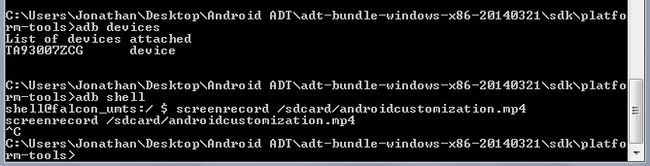
En su comando o una ventana de terminal, escriba adb devices y pulsa entrar.
Como se mencionó la semana pasada, usted realmente no necesita hacer esto, pero siempre es agradable ver que el dispositivo está conectado y presentación de informes a su ordenador correctamente.
Ahora, introduzca adb shell y pulsa entrar.
Shell permite un subconjunto de nuevas herramientas dentro ADB, y, de una manera de hablar, proporciona acceso a los controles de la línea de comandos del dispositivo real. Si eso no tiene sentido, no te preocupes por eso, vamos a tener la oportunidad de explicar con más detalle en una fecha posterior.
Entrar ScreenRecord /sdcard/video.mp4 y pulsa entrar.
Ahora está grabando la pantalla del dispositivo Android.
Para detener la grabación, esperar tres minutos expiren, o simplemente pulse Ctrl + C en el / ventana de terminal de comandos.

El archivo de vídeo se guarda en su dispositivo Android, y se ubicará en el que ha especificado anteriormente, lo que sería en su / sdcard / si ha introducido el texto exacto anteriormente. No dude en para especificar una nueva ubicación de almacenamiento en el dispositivo, y un nuevo nombre de archivo, así, tener cuidado de no ejecutar el comando de nuevo de inmediato, ya que puede sobrescribir el archivo video.mp4 anterior.
Que sigue
Nuestra aplicación utiliza por encima de los desnudos huesos por defecto de la herramienta de registro de la pantalla. Hay opciones adicionales disponibles que puedan ser de utilidad para usted.
En primer lugar, el valor predeterminado grabará el video a una resolución de la pantalla del dispositivo, si es compatible. Si tiene problemas, intente especificar una resolución de pantalla específica. El formato general es agregar ANCHOxALTO -size a su comando. Por ejemplo, ScreenRecord -size 1280x720 /sdcard/recordings/my720pvideo.mp4. Consulte con el fabricante de las resoluciones soportadas sobre AVC codificador de su dispositivo Android.
También puede controlar el tiempo de la velocidad binaria y la grabación (hasta 3 minutos.) Jefe de más a la ADB páginas de ayuda para más detalles - advertencia justa, nuestros próximos posts de personalización de Android cubrirán nuestras herramientas favoritas en esa página ADB, no dude en ir por delante si lo desea. Por ahora, la siguiente imagen tiene las pocas opciones de grabación de pantalla soportada para usted.
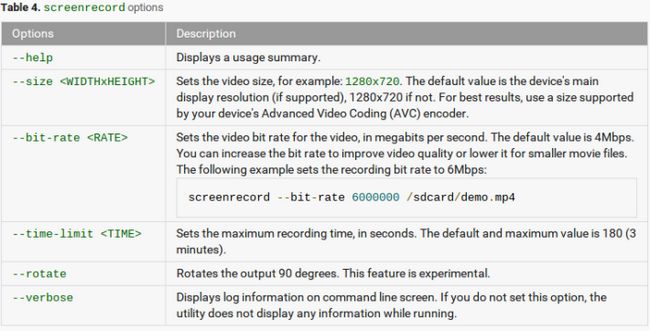
La próxima semana
Ahora que tiene una grabación de la pantalla o dos guardado en su dispositivo Android, es posible que desee bajar de él el dispositivo y en el equipo. Hemos hablado de transferencias de archivos antes en nuestra Personalización de Android serie, pero tenemos ADB a nuestra disposición ahora, así que vamos a usarlo. La próxima semana, vamos a utilizar ADB para transferir archivos hacia y desde su ordenador y el dispositivo Android.
¿Qué se utiliza una grabación de la pantalla para? El trabajo, entretenimiento, enviar a un amigo para mostrarles un problema que tiene?






